编写一个简单的登录对话框
王志明---湖南农业大学理学院
大家好,我们利用 MFC 编写一个简单的登录对话框。主窗体是单文档界面。程序运行
的时候,先弹出一个简单的登录对话框,输入用户名和密码后主窗体显示出来。
1、开打 VC++6.0。点击文件,新建,点击工程中的 MFC AppWizard(exe),在右边选择
工程保存的位置,并且为工程取好名字。
2、点击确定后,选择单个文档,你可以一直点击下一步,直到完成,或者在这里直接点
击完成即可,完成后界面如下。
3、点击工具栏中的“!”号试着编译运行一次,看是否有问题。如果没有问题,我们继续。
点击左边的 ResourceView,在 Dialog 上面鼠标右键单击弹出一弹出框,单击 Insert Dialog。
�
4、在右边新增的对话框中,适当改变窗口大小,加入静态文本框和文本编辑框。
5、鼠标右键单击刚才加进去的第一个静态文本框控件,点击属性。在弹出的标题中填写:
输入用户名:。然后回车
�
同样在下面的第二个静态文本框的属性标题改为:输入密码:。然后回车。
6、在第一个文本编辑框上右键单击,点击属性,把 ID 框中的 IDC_EDIT1 改为容易理解的
名字,如:IDC_EDIT_NAME,注意前面的 IDC_EDIT 最好不要去掉,这样容易见名而知义。
同样,对第二个文本编辑框的属性中的 IDC_EDIT2 改为:IDC_EDIT_PWD
7、在对话框上的任何空白的地方右键单击,点击建立类向导。
�
然后弹出
选择建立 Create a new class,点击 OK。
这是为这个对话框创建一个新的类。在 Name 中,为该对话框类取个名字:CDlg_login。下
面的 Base class 以及 Dialog ID 不要随便改动。然后点击 OK。这样新的类 CDlg_login 就与
本对话框建立起了联系。
�
8、点击 OK 后,我们并没有退出建立类向导。
点击 member variables。
9 、 左 键 双 击 IDC_EDIT_NAME ( 或 者 单 击 后 , 点 击 右 边 的 add variables ), 为
IDC_EDIT_NAME 增加一个对应在类中的名字:m_login_name。其他地方不要改动。
�
点击 OK。同样也对 IDC_EDIT_PWD 也取一个名字:m_login_pwd。
10、点击确定。这样我们就建立好了登录对话框以及其对应的类 CDlg_login。我们在
ClassView 里面可以看到我们新加入 类 CDlg_login。
11、我们注意到右边的对话框的标题栏上依然还是 Dialog,我们可以在对话框空白的地方单
击右键,点击属性,在标题中输入:请登录。其他地方不要改动。
�
12、这个时候如果编译运行的话,该对话框并不会自动弹出来。我们要让程序开始运行的时
候自动弹出登录对话框。点击右边的 FileView,点击 source files,双击 MainFrm.cpp。这样
在右边就打开了该文件。找到 CMainFrame::OnCreate(LPCREATESTRUCT lpCreateStruct),
这是窗体框架创建函数。在该函数的后面(在 return 0 ;的前面)加入语句(注意大小写):
CDlg_login dlg;//生成一个登录对话框对象
dlg.DoModal();//让对话框对象以有模式形式显示出来
这个时候编译肯定会出错,我们要在 MainFrm.cpp 文件的前面添加:#include "dlg_login.h"。
编译后错误消失。运行结果如下。
�
13、在运行过程中,点击 OK 后,主窗体会显示出来,我们并没有在用户名以及密码框中输
入。下面我们要求输入正确的用户名和密码,主窗体才能显示出来。
14、点击左边的 ResourceView,双击 Dialog 中的 IDD_DIALOG1,然后双击右边的 OK 按
钮,
要求增加一个成员函数,点击 OK 即可。我们将在下面的截图所在的 void CDlg_login::OnOK()
函数中进行编程。
�
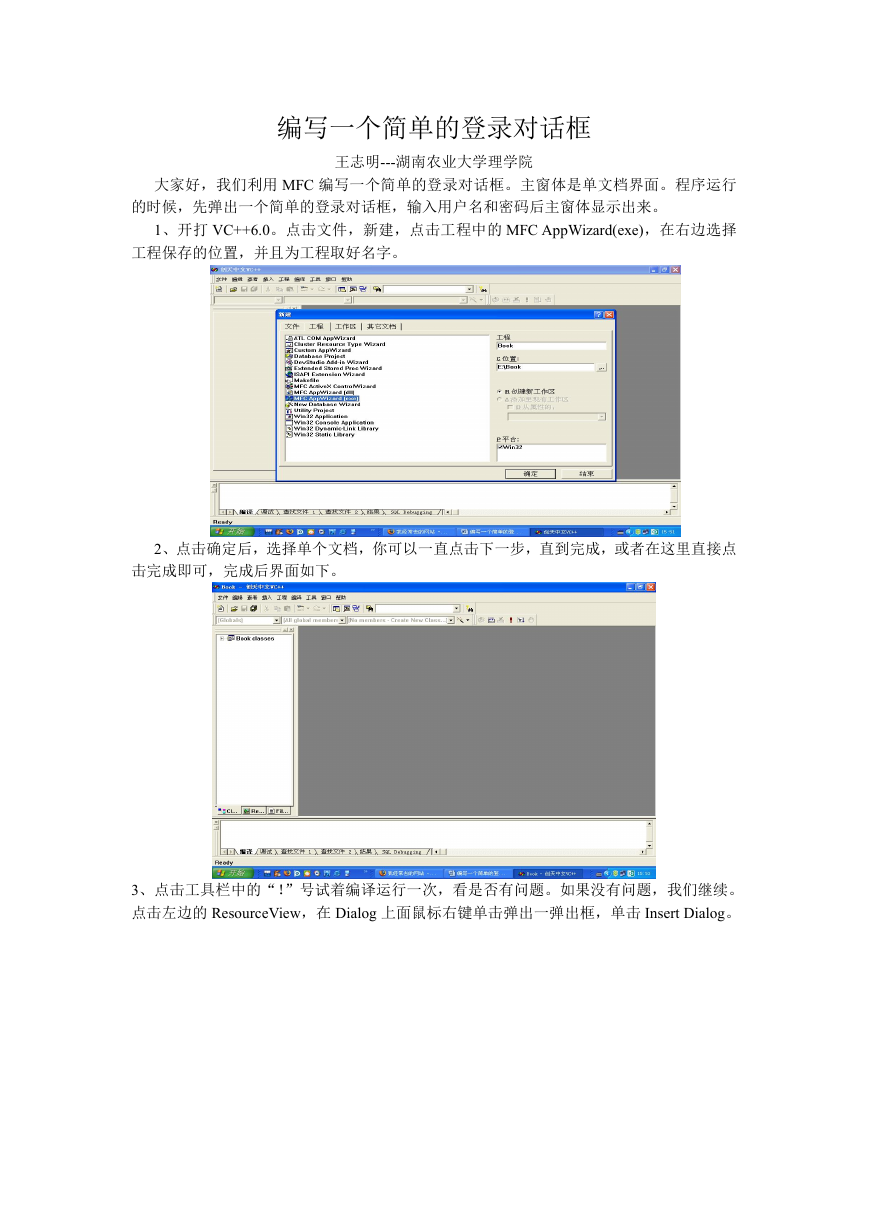
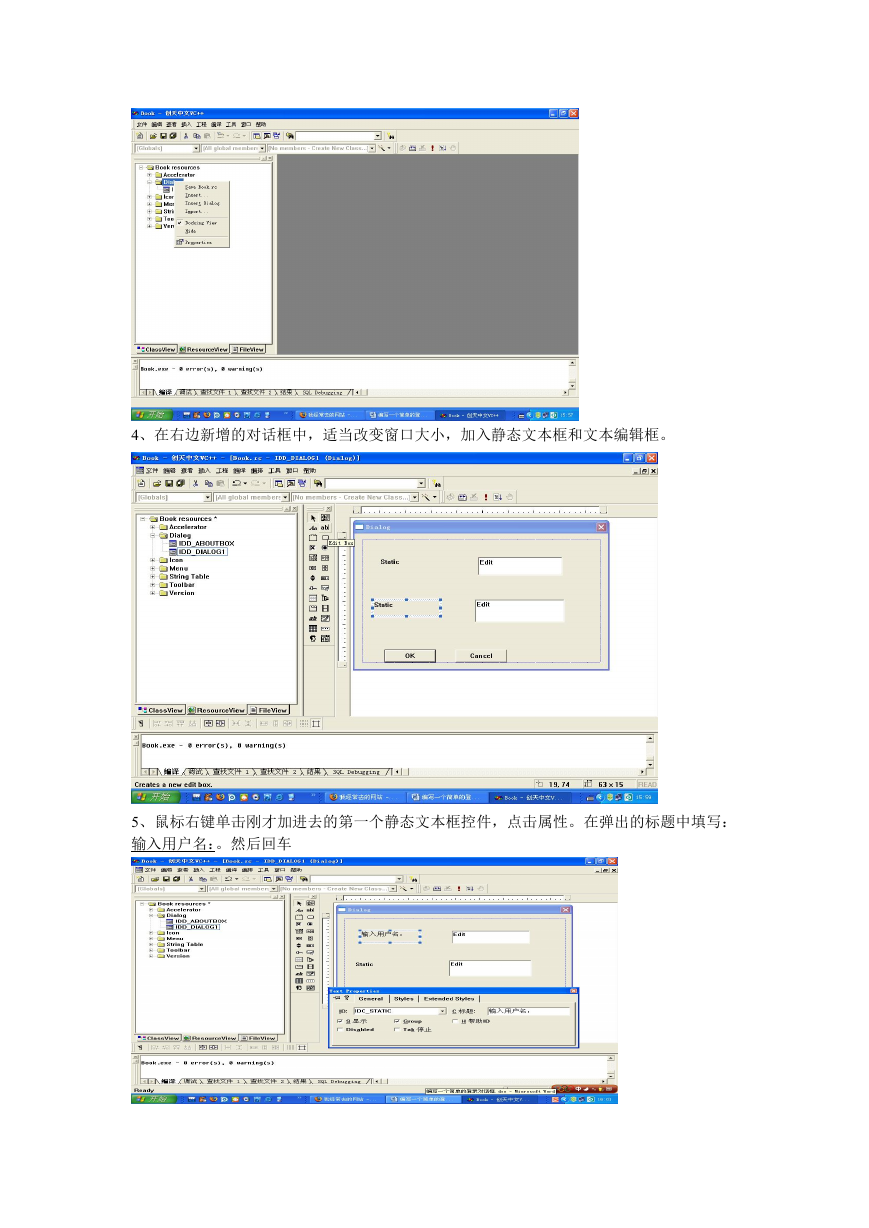

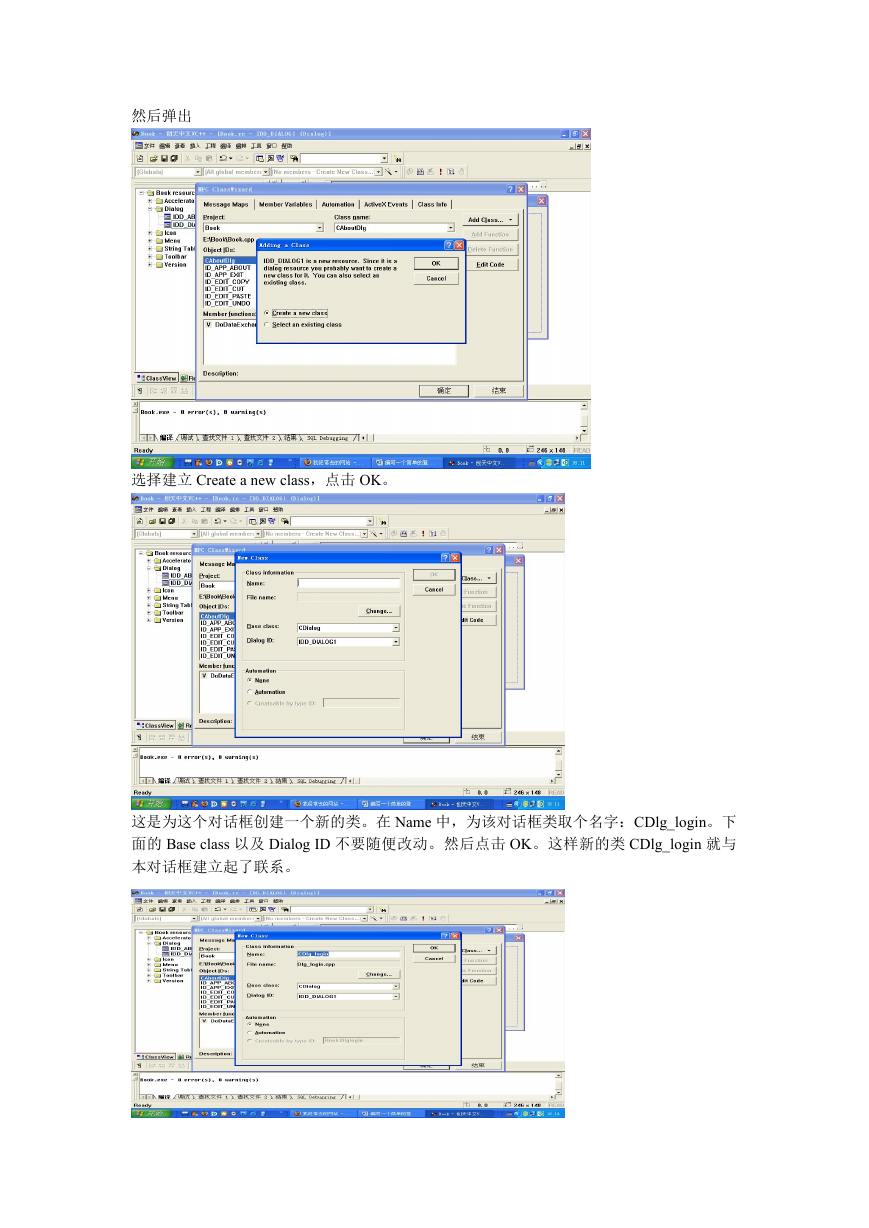
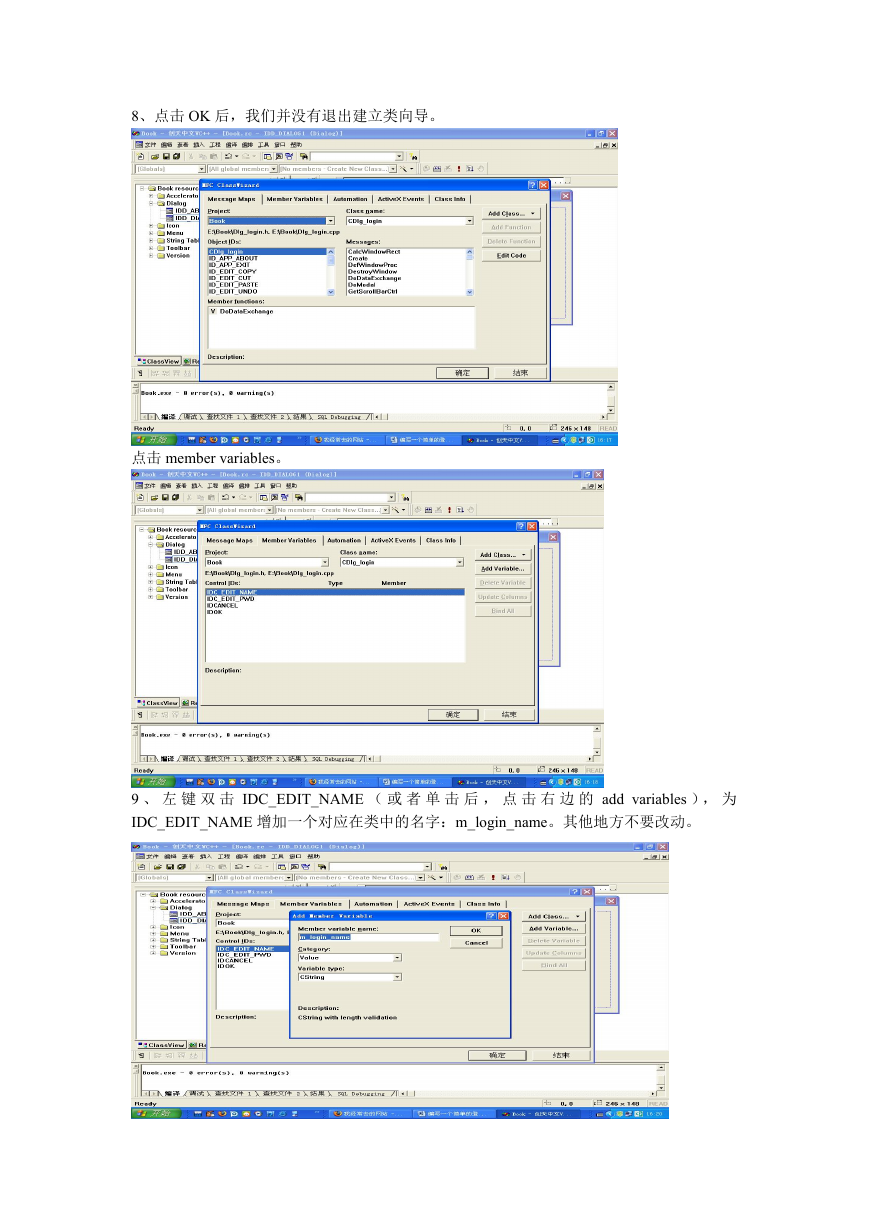
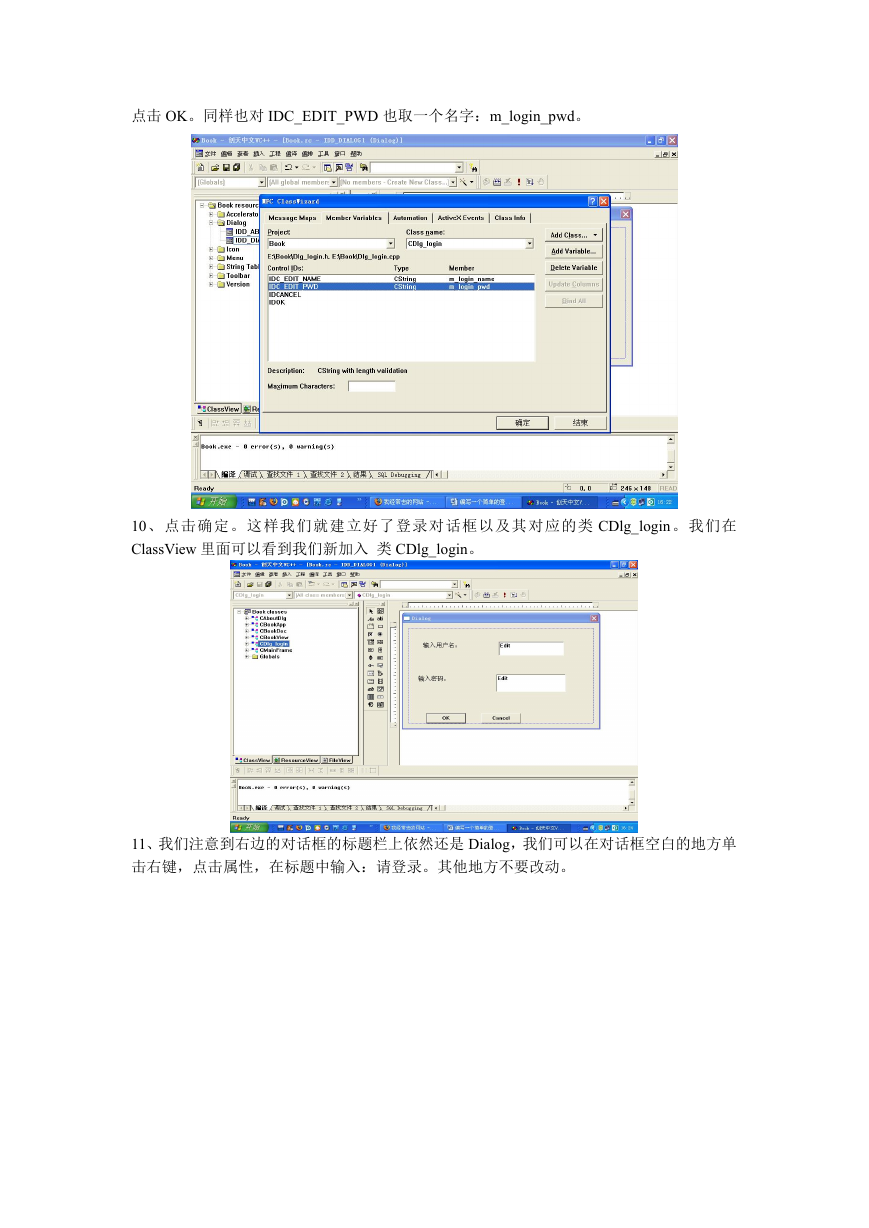
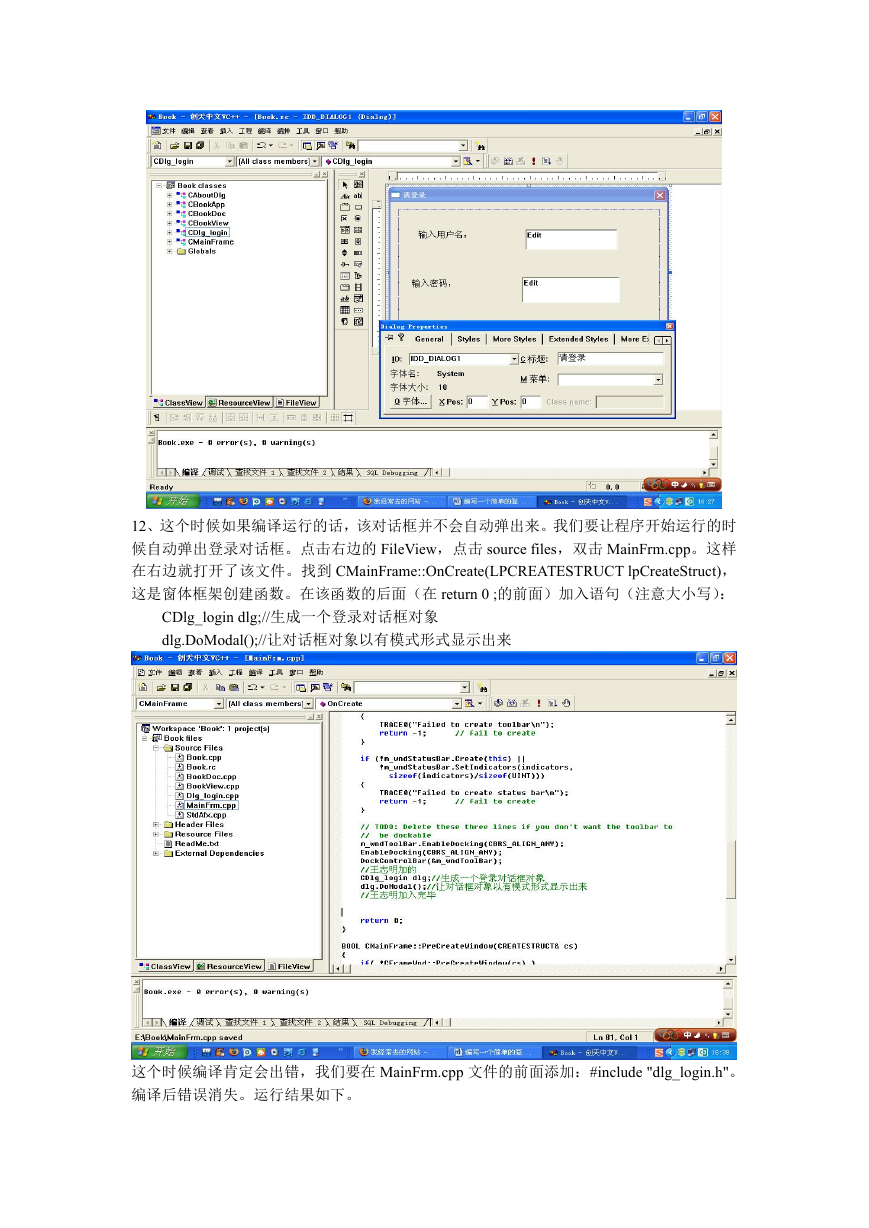
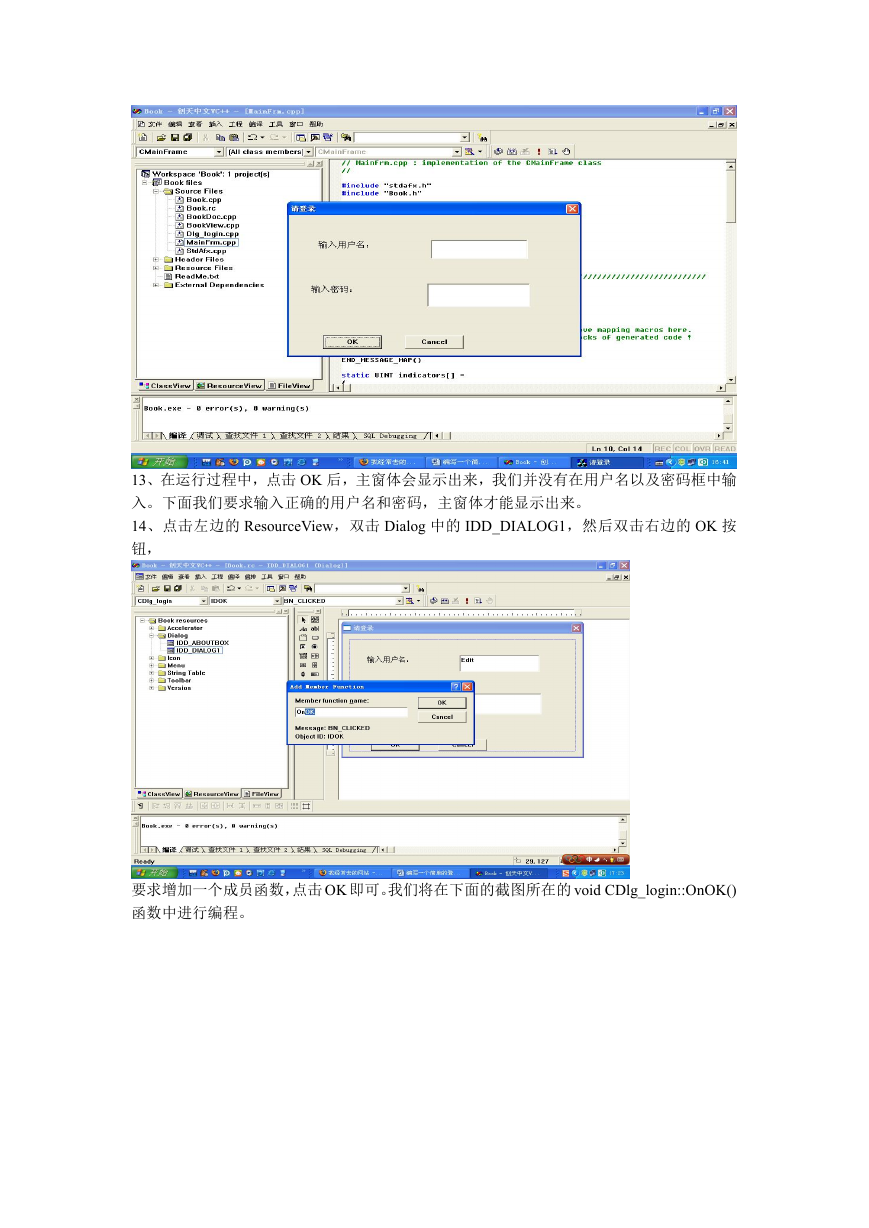
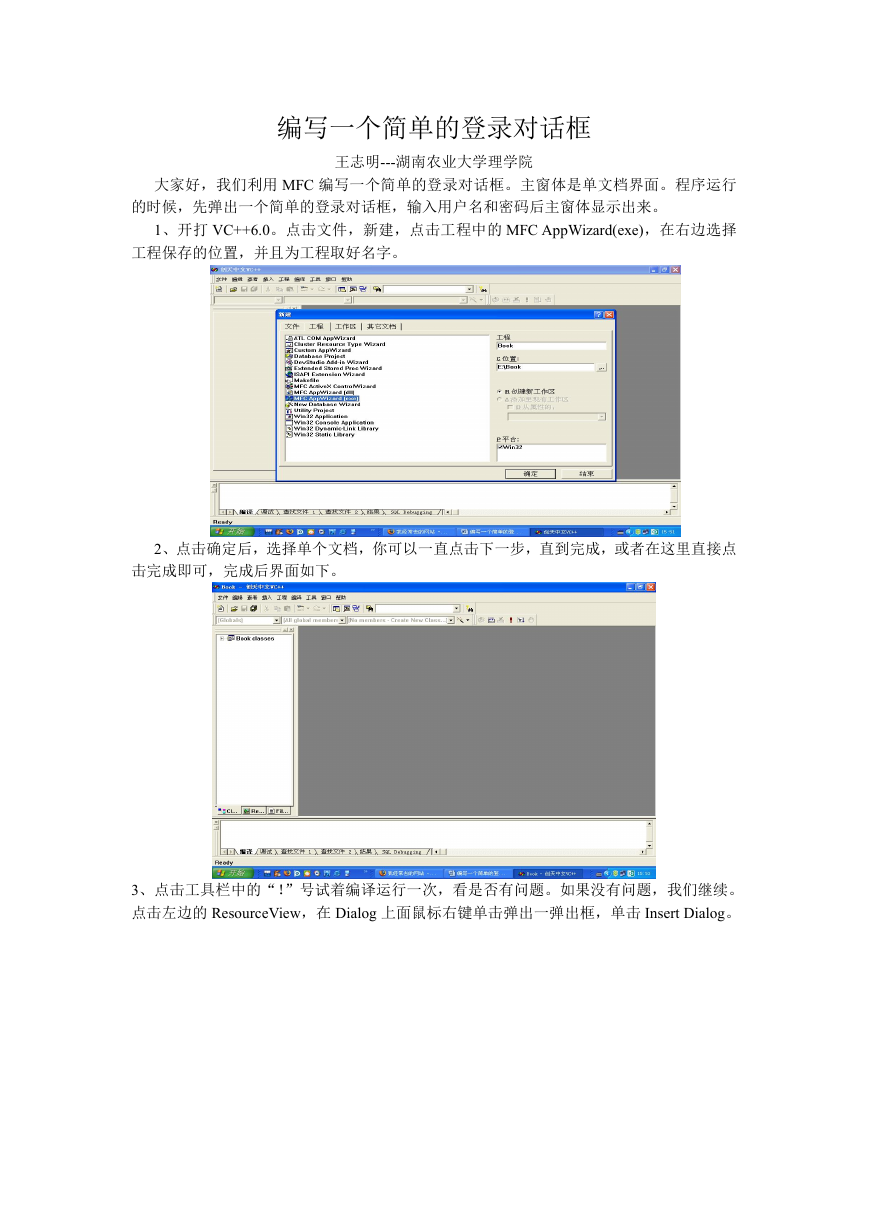
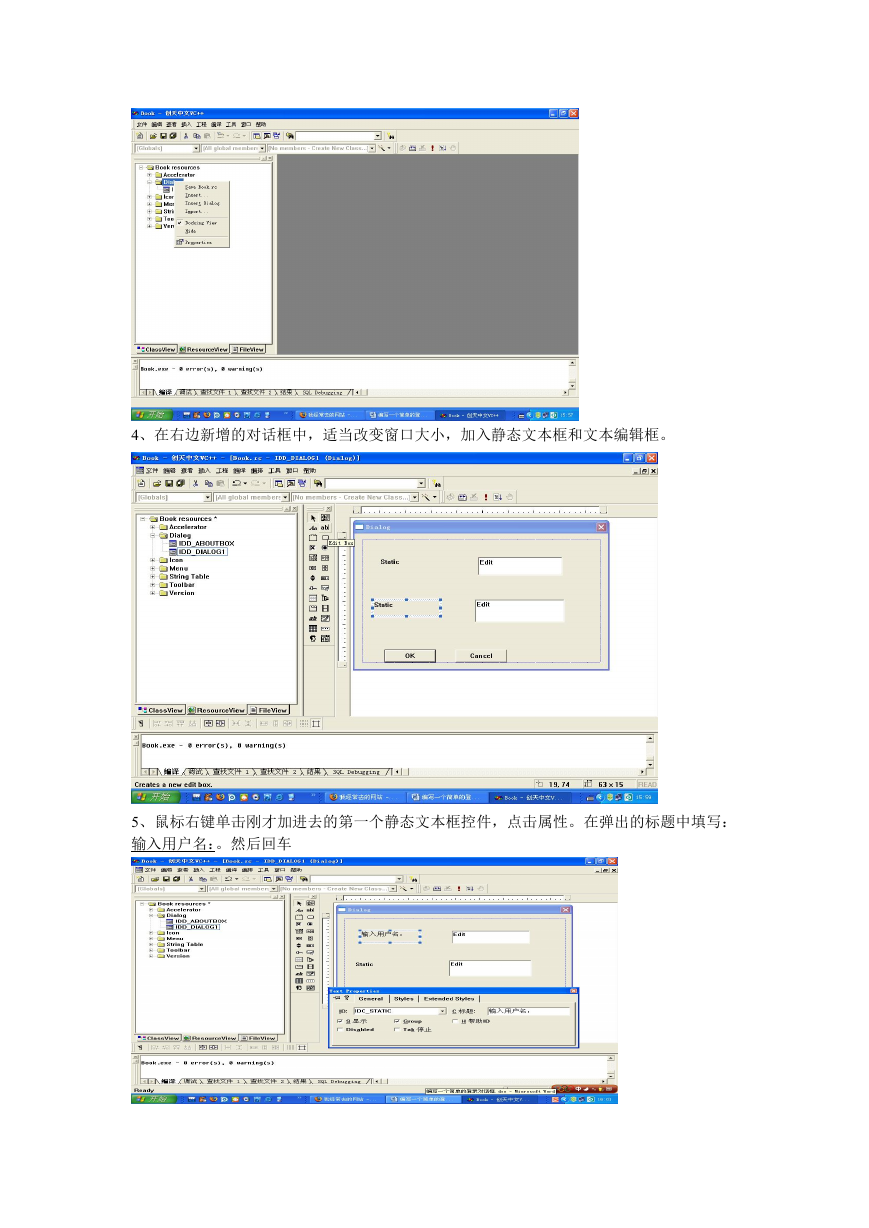

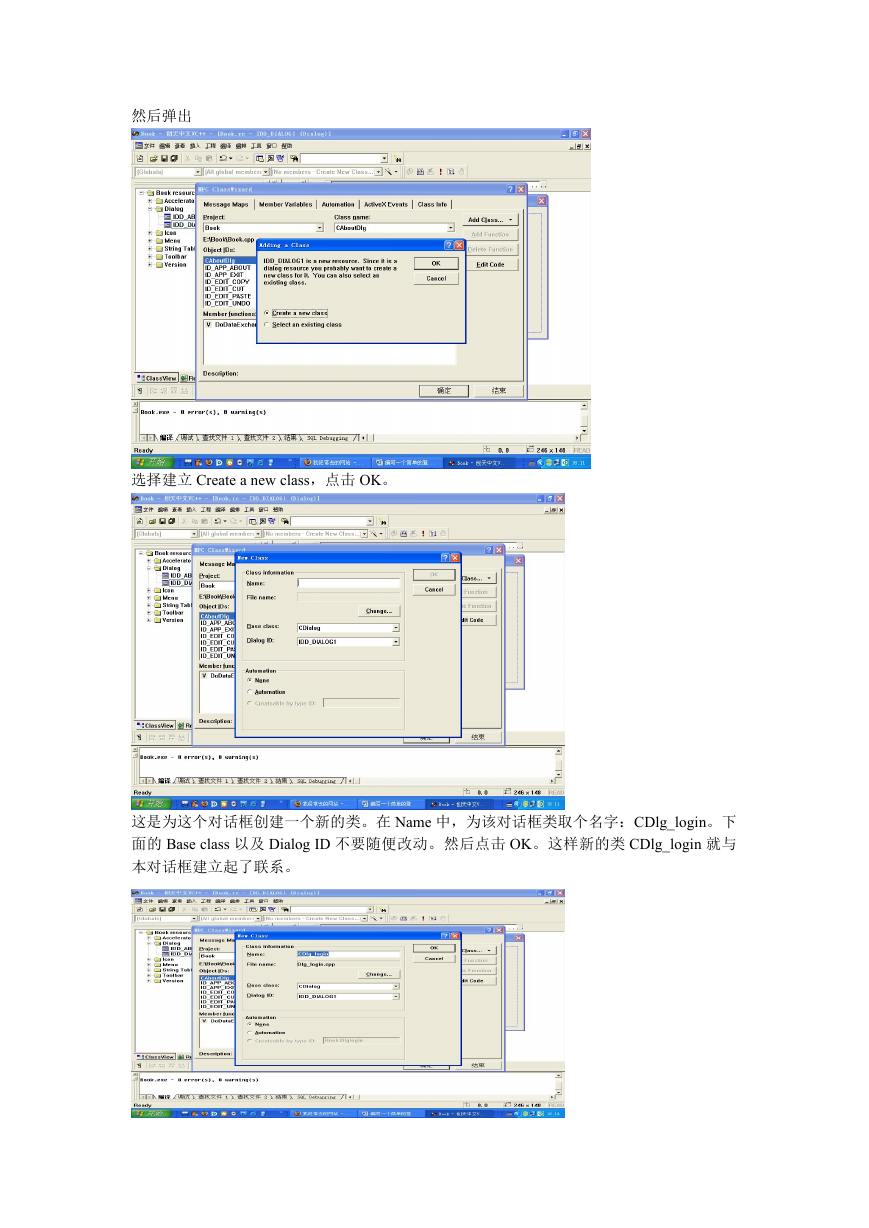
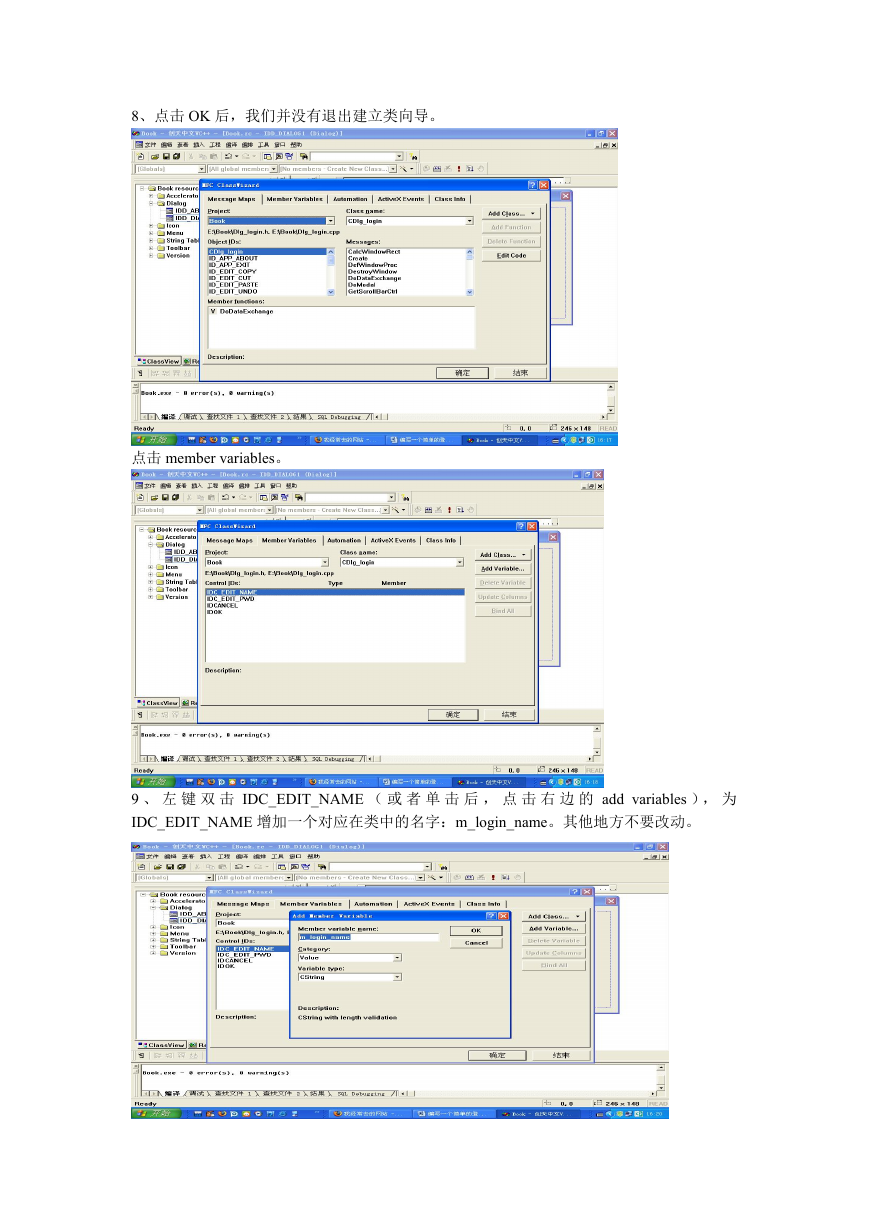
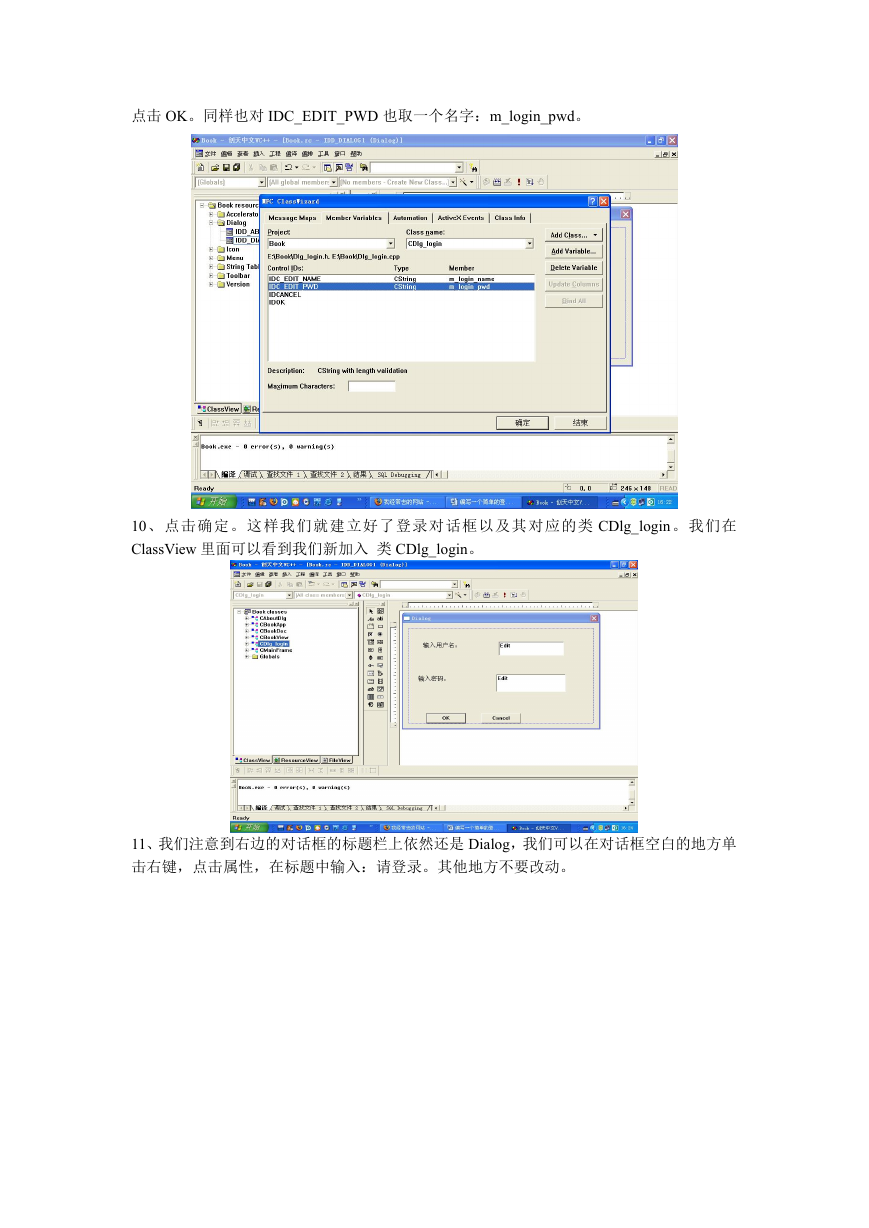
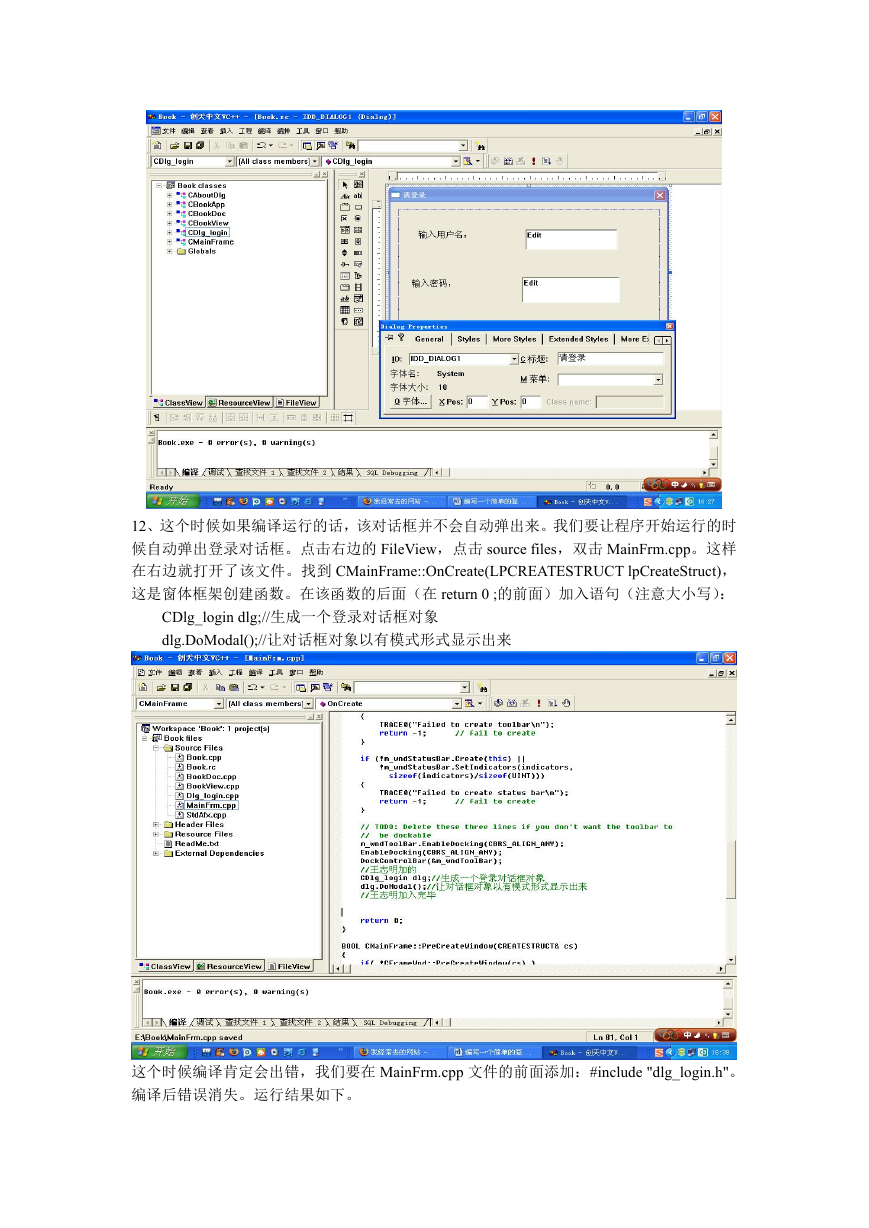
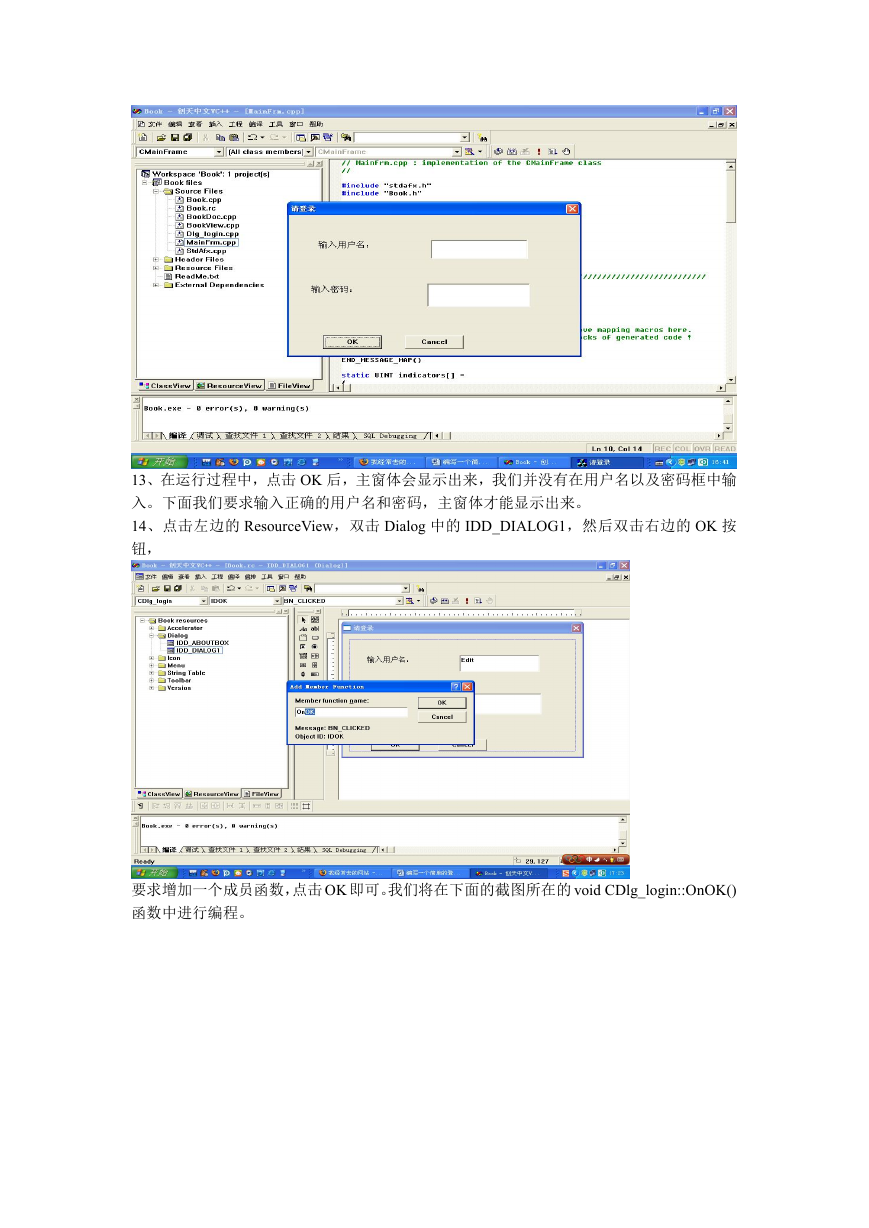
 2023年江西萍乡中考道德与法治真题及答案.doc
2023年江西萍乡中考道德与法治真题及答案.doc 2012年重庆南川中考生物真题及答案.doc
2012年重庆南川中考生物真题及答案.doc 2013年江西师范大学地理学综合及文艺理论基础考研真题.doc
2013年江西师范大学地理学综合及文艺理论基础考研真题.doc 2020年四川甘孜小升初语文真题及答案I卷.doc
2020年四川甘孜小升初语文真题及答案I卷.doc 2020年注册岩土工程师专业基础考试真题及答案.doc
2020年注册岩土工程师专业基础考试真题及答案.doc 2023-2024学年福建省厦门市九年级上学期数学月考试题及答案.doc
2023-2024学年福建省厦门市九年级上学期数学月考试题及答案.doc 2021-2022学年辽宁省沈阳市大东区九年级上学期语文期末试题及答案.doc
2021-2022学年辽宁省沈阳市大东区九年级上学期语文期末试题及答案.doc 2022-2023学年北京东城区初三第一学期物理期末试卷及答案.doc
2022-2023学年北京东城区初三第一学期物理期末试卷及答案.doc 2018上半年江西教师资格初中地理学科知识与教学能力真题及答案.doc
2018上半年江西教师资格初中地理学科知识与教学能力真题及答案.doc 2012年河北国家公务员申论考试真题及答案-省级.doc
2012年河北国家公务员申论考试真题及答案-省级.doc 2020-2021学年江苏省扬州市江都区邵樊片九年级上学期数学第一次质量检测试题及答案.doc
2020-2021学年江苏省扬州市江都区邵樊片九年级上学期数学第一次质量检测试题及答案.doc 2022下半年黑龙江教师资格证中学综合素质真题及答案.doc
2022下半年黑龙江教师资格证中学综合素质真题及答案.doc